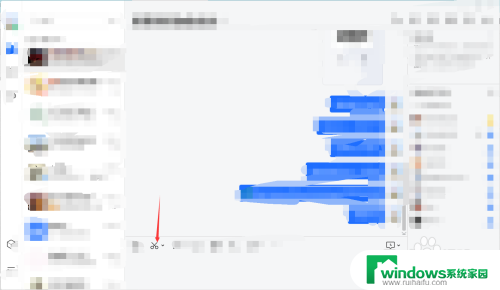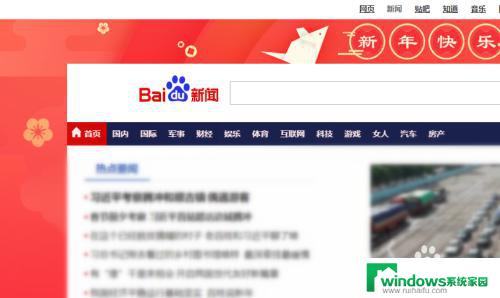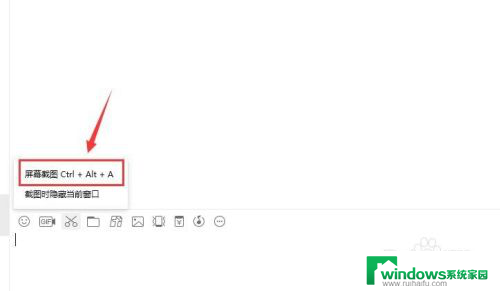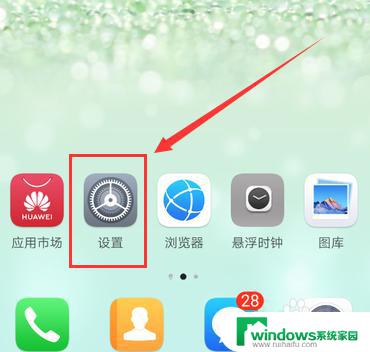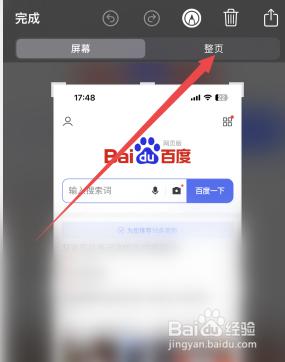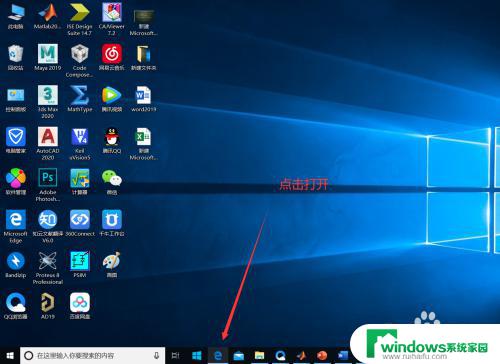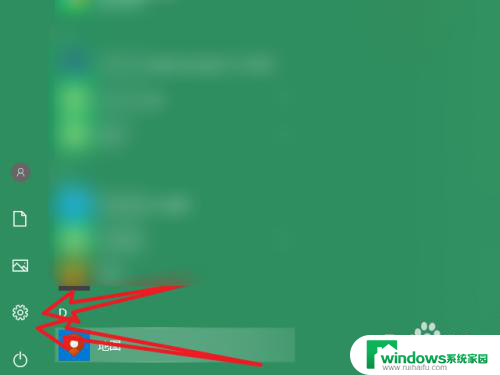windows8怎么截图 Win8屏幕截图的操作步骤
更新时间:2023-08-19 14:36:17作者:jiang
windows8怎么截图,在如今的数字化时代,截图已经成为我们日常生活中不可或缺的一部分,而对于使用Windows 8操作系统的用户来说,掌握屏幕截图的操作方法是必不可少的技能之一。无论是为了分享精彩的瞬间,还是记录重要的信息,Windows 8系统提供了简便且高效的截图功能。接下来我们将介绍一下Win8屏幕截图的操作步骤,让您轻松掌握这一技巧,为您的数字生活增添一份便利和趣味。
操作方法:
1. 在win8环境下,在你需要截屏的页面按下printscreen(PRTSC SYSRQ)快捷键,位置一般在键盘右上角一排,肯定都有的,可能字母不太一样。

2. 在win8主页面下册空白处点击鼠标右键,下边条浮起,选择右侧的所有程序!
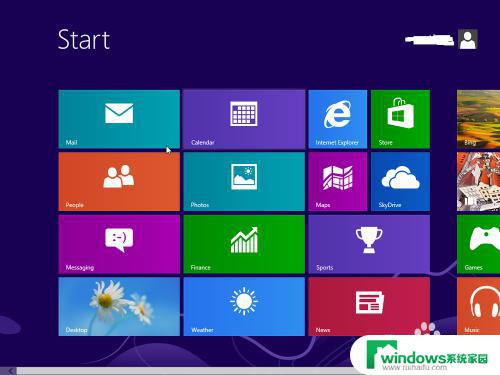
3. 进入所有程序列表,选择画图程序点击打开。
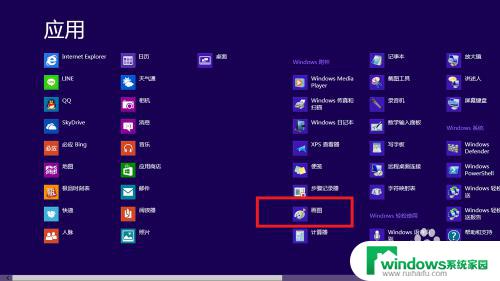
4.在画图程序右键-粘贴!截图完成了。这点和win7和winxp是一样的
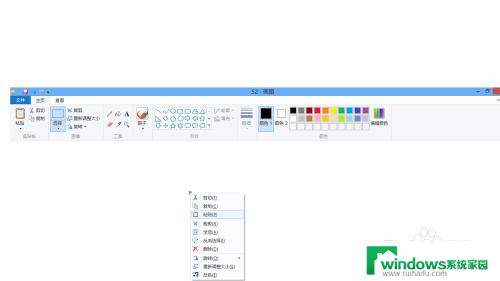
5. 选择你喜欢的位置和图片格式保存即可
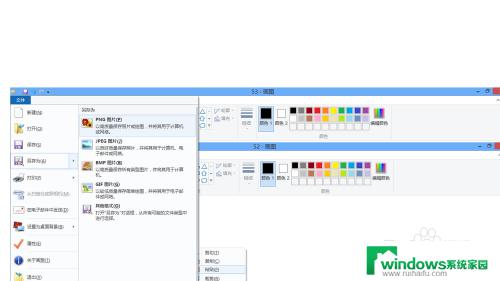
以上就是 Windows 8 如何截图的全部内容,对于不清楚的用户,可以参考小编的步骤进行操作,希望这些步骤对大家有所帮助。